Maison >Problème commun >Comment configurer le système pour qu'il s'arrête automatiquement tous les jours dans Win7
Comment configurer le système pour qu'il s'arrête automatiquement tous les jours dans Win7
- WBOYWBOYWBOYWBOYWBOYWBOYWBOYWBOYWBOYWBOYWBOYWBOYWBavant
- 2023-07-19 11:01:364370parcourir
En tant qu'employé de bureau, il y a toujours des gens occupés. Certains employés sont tellement occupés avant et après l'exécution. Il est inévitable que l'ordinateur du système Win7 quitte le travail sans s'arrêter. Ensuite, je vais vous expliquer les paramètres de l'ordinateur Win7. . Comment s'arrêter automatiquement.
1. Cliquez sur "Démarrer", sélectionnez "Accessoires - Outils système - Planificateur de tâches" dans tous les programmes, puis cliquez sur "Planificateur de tâches".
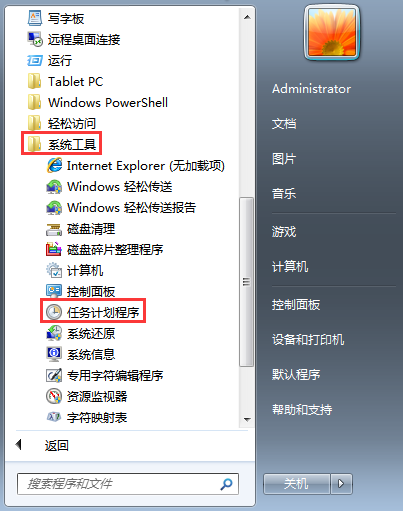
2. Après avoir ouvert la fenêtre "Planificateur de tâches", cliquez sur "Créer une tâche de base".
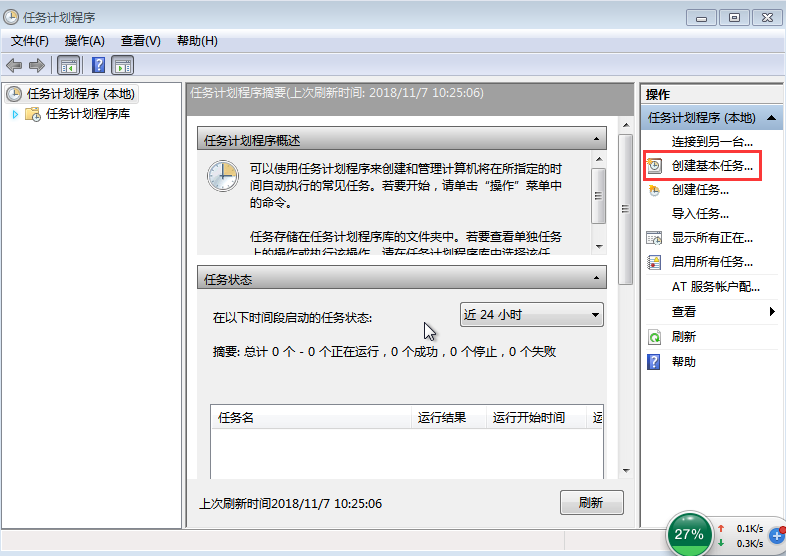
3. Dans la boîte de dialogue « Assistant de création de tâches de base », saisissez « Planifier l'arrêt » dans les options « Nom » et « Description », puis cliquez sur « Suivant ».
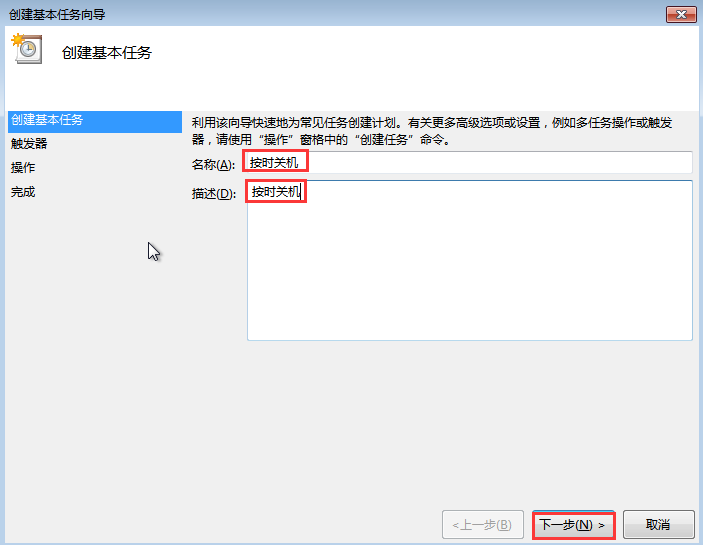
4. Après avoir cliqué sur « Suivant », la boîte de dialogue « Assistant de création de tâches de base » apparaîtra. Les utilisateurs peuvent sélectionner la fréquence d'arrêt planifiée en fonction de leurs propres besoins, puis cliquer sur « Suivant ».
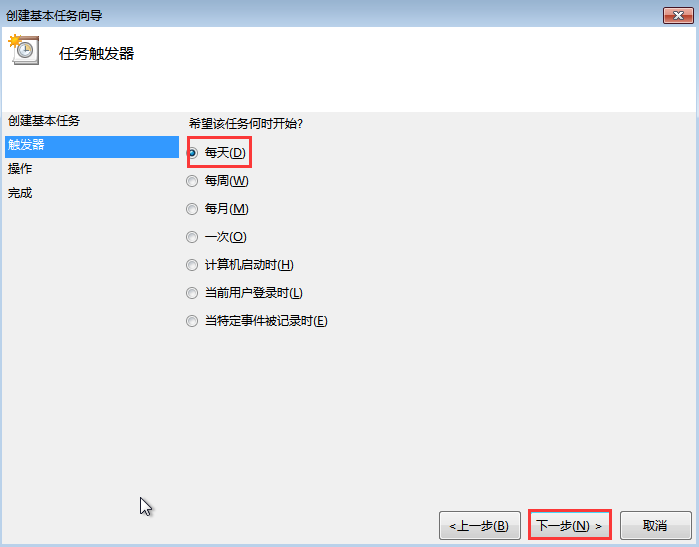
5. L'étape suivante consiste à définir l'heure d'arrêt programmée. Après le réglage, cliquez sur "Suivant".
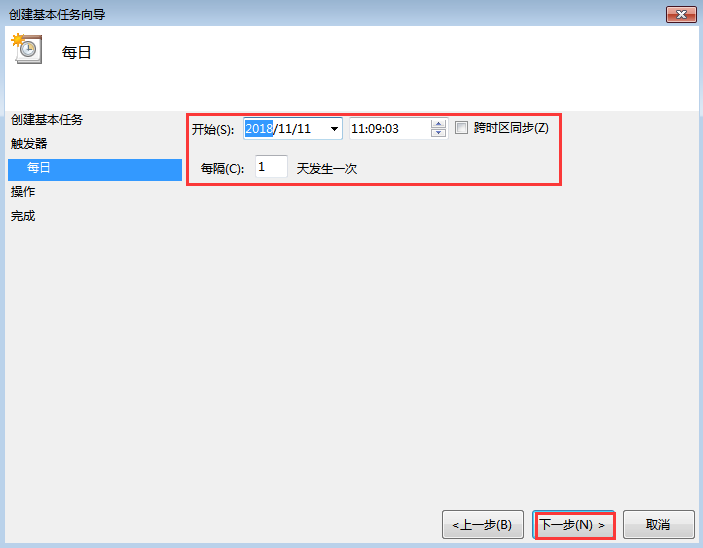
6. Cliquez sur "Démarrer le programme - Suivant" dans la boîte de dialogue "Opération".
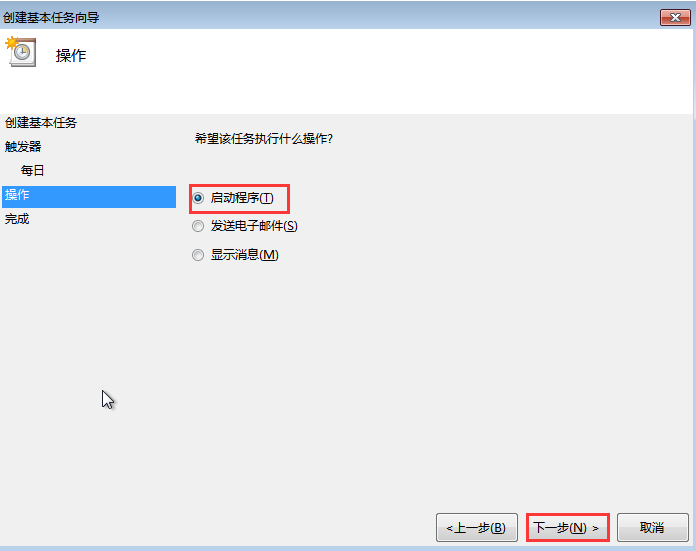
7. La boîte de dialogue "Démarrer le programme" apparaîtra. Cliquez sur "Parcourir" et suivez le chemin "Windows-System32-shutdown" pour la rechercher et l'ouvrir.
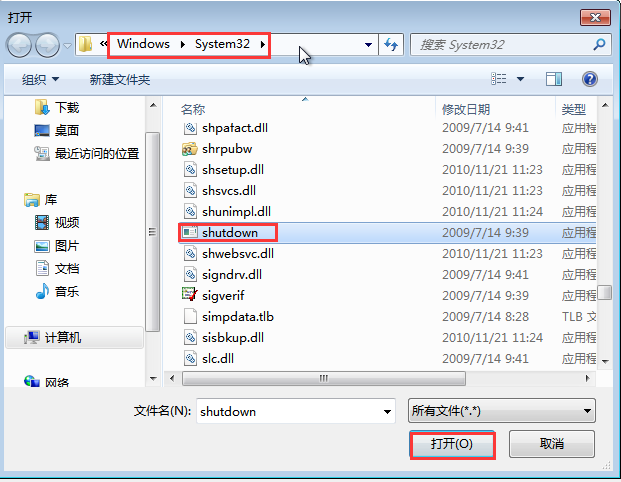
8. Après ouverture, saisissez "-s" dans "Ajouter des paramètres (facultatif) (A)" et cliquez sur "Suivant".
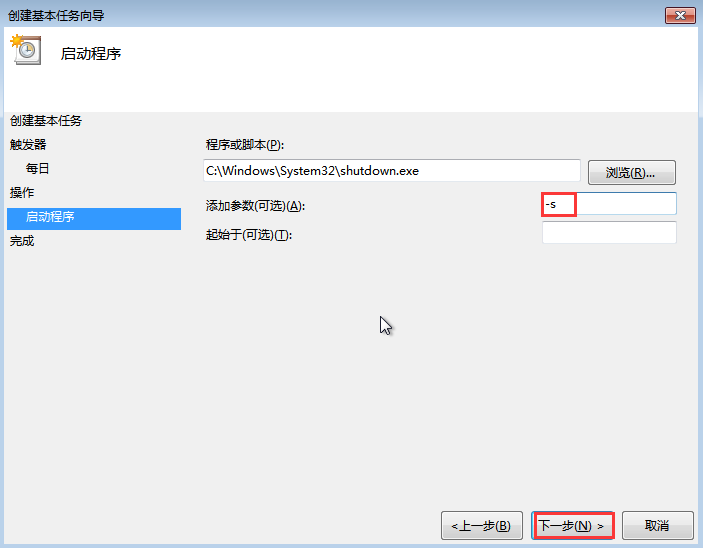
9. Après avoir cliqué sur "Suivant", la boîte de dialogue "Résumé" apparaîtra. Après avoir vérifié que le déclencheur, le quotidien, le fonctionnement et les autres informations sont exacts, cochez la case rouge et cliquez sur "Terminer".
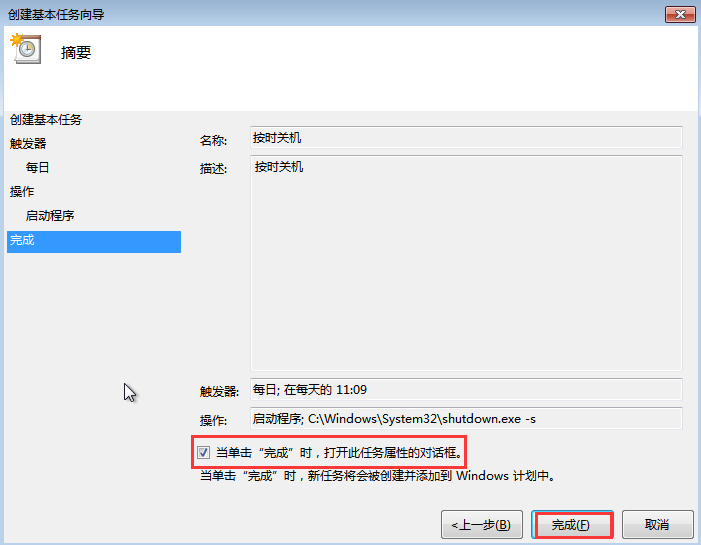
10. Cliquez sur "OK" dans la boîte de dialogue contextuelle "Arrêt lors des propriétés de l'heure".
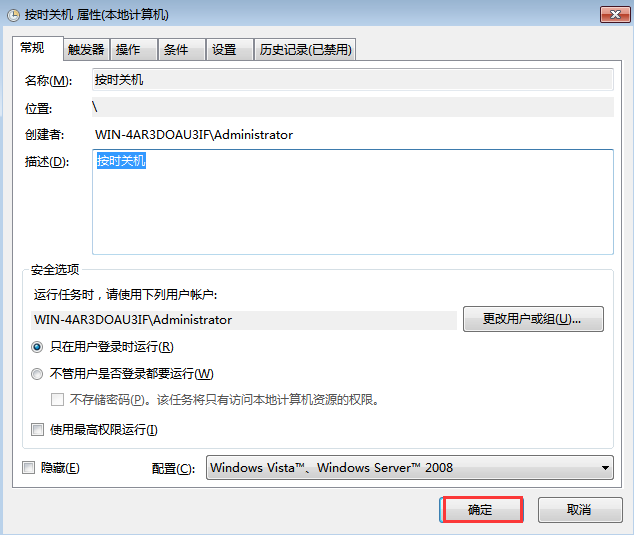
11. Après avoir cliqué sur "Terminer", l'arrêt programmé est défini avec succès. La tâche ajoutée se trouve dans la "Bibliothèque du planificateur de tâches". Si l'utilisateur souhaite exécuter, supprimer, etc., double-cliquez sur ". Arrêt programmé", vous pouvez l'utiliser sous "Options" sur le côté droit de la fenêtre contextuelle.
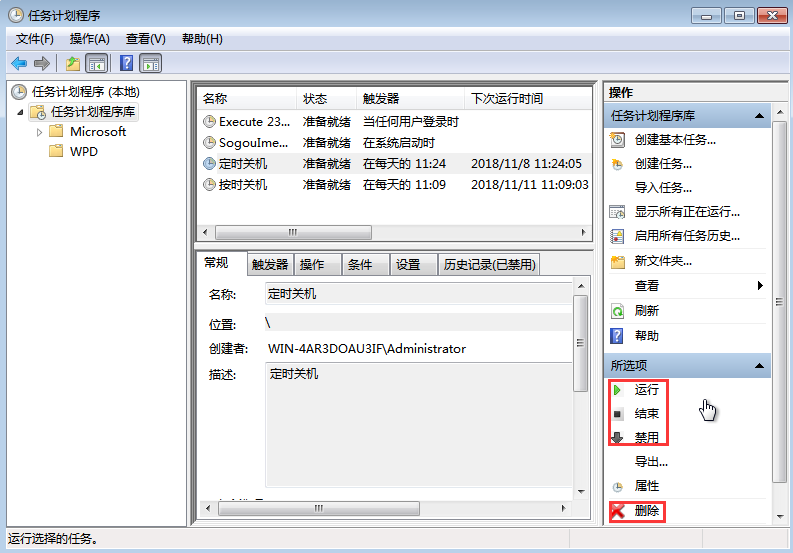
Ce qui précède est la méthode pour partager avec vous comment configurer l'arrêt régulier du système Windows 7. J'espère que cet article vous sera utile.
Ce qui précède est le contenu détaillé de. pour plus d'informations, suivez d'autres articles connexes sur le site Web de PHP en chinois!

